USB port TOYOTA AYGO 2015 Manuale duso (in Italian)
[x] Cancel search | Manufacturer: TOYOTA, Model Year: 2015, Model line: AYGO, Model: TOYOTA AYGO 2015Pages: 136, PDF Dimensioni: 12.03 MB
Page 39 of 136
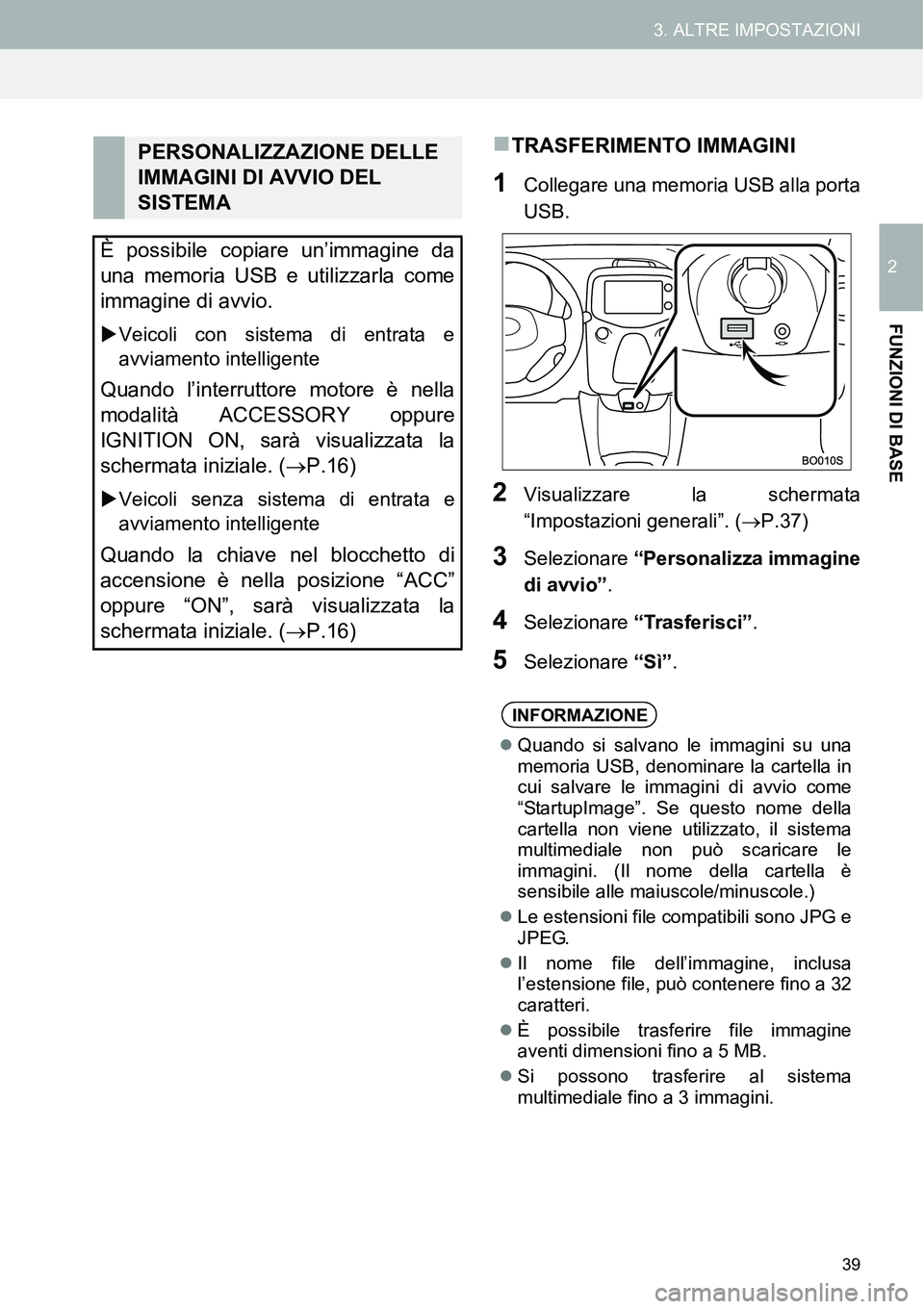
39
3. ALTRE IMPOSTAZIONI
2
FUNZIONI DI BASE
TRASFERIMENTO IMMAGINI
1Collegare una memoria USB alla porta
USB.
2Visualizzare la schermata
“Impostazioni generali”. (P.37)
3Selezionare “Personalizza immagine
di avvio”.
4Selezionare “Trasferisci”.
5Selezionare “Sì”.
PERSONALIZZAZIONE DELLE
IMMAGINI DI AVVIO DEL
SISTEMA
È possibile copiare un’immagine da
una memoria USB e utilizzarla come
immagine di avvio.
Veicoli con sistema di entrata e
avviamento intelligente
Quando l’interruttore motore è nella
modalità ACCESSORY oppure
IGNITION ON, sarà visualizzata la
schermata iniziale. (P.16)
Veicoli senza sistema di entrata e
avviamento intelligente
Quando la chiave nel blocchetto di
accensione è nella posizione “ACC”
oppure “ON”, sarà visualizzata la
schermata iniziale. (P.16)
INFORMAZIONE
Quando si salvano le immagini su una
memoria USB, denominare la cartella in
cui salvare le immagini di avvio come
“StartupImage”. Se questo nome della
cartella non viene utilizzato, il sistema
multimediale non può scaricare le
immagini. (Il nome della cartella è
sensibile alle maiuscole/minuscole.)
Le estensioni file compatibili sono JPG e
JPEG.
Il nome file dell’immagine, inclusa
l’estensione file, può contenere fino a 32
caratteri.
È possibile trasferire file immagine
aventi dimensioni fino a 5 MB.
Si possono trasferire al sistema
multimediale fino a 3 immagini.
Page 42 of 136
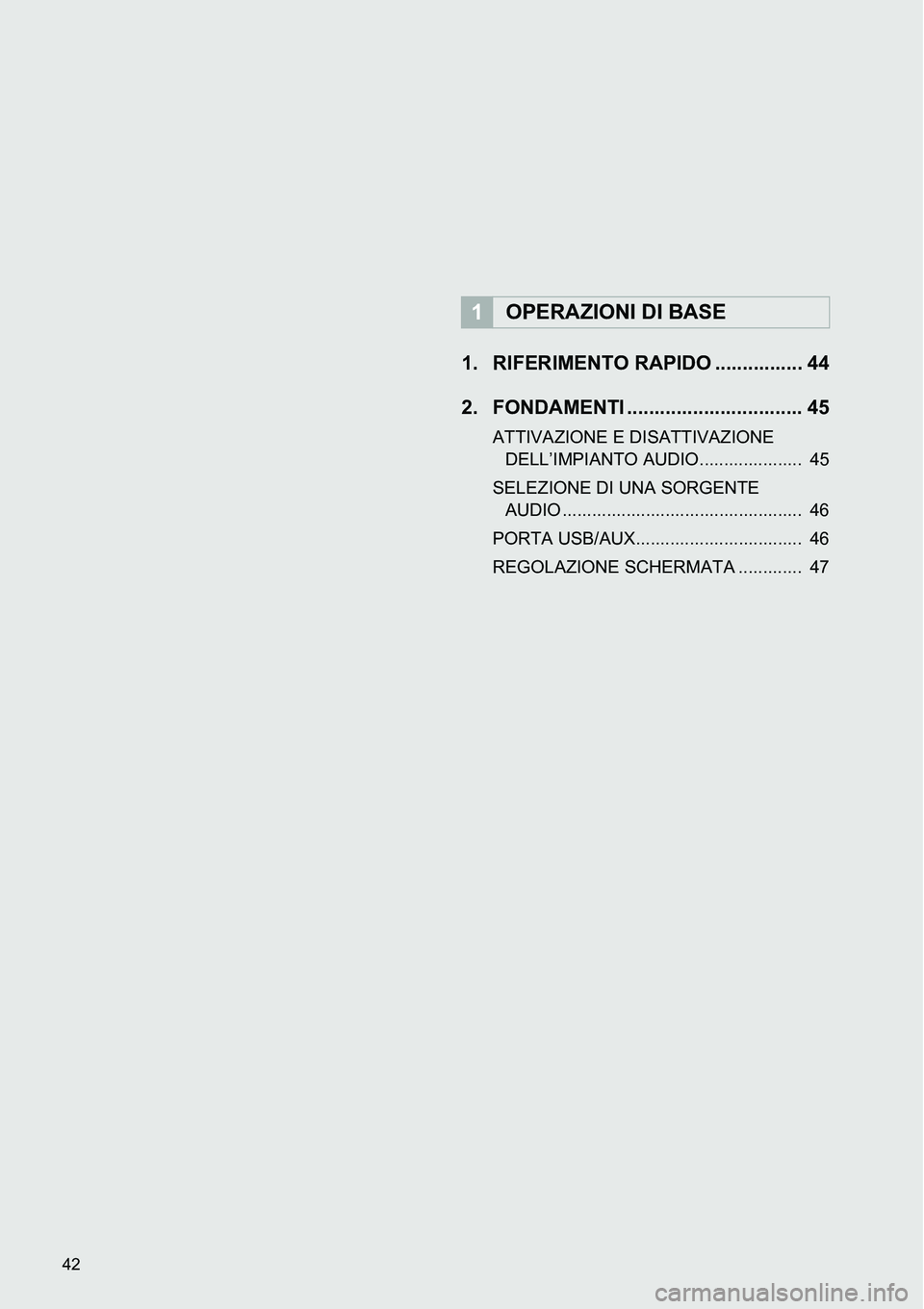
42
1. RIFERIMENTO RAPIDO ................ 44
2. FONDAMENTI ................................ 45
ATTIVAZIONE E DISATTIVAZIONE
DELL’IMPIANTO AUDIO..................... 45
SELEZIONE DI UNA SORGENTE
AUDIO ................................................. 46
PORTA USB/AUX.................................. 46
REGOLAZIONE SCHERMATA ............. 47
1OPERAZIONI DI BASE
Page 46 of 136
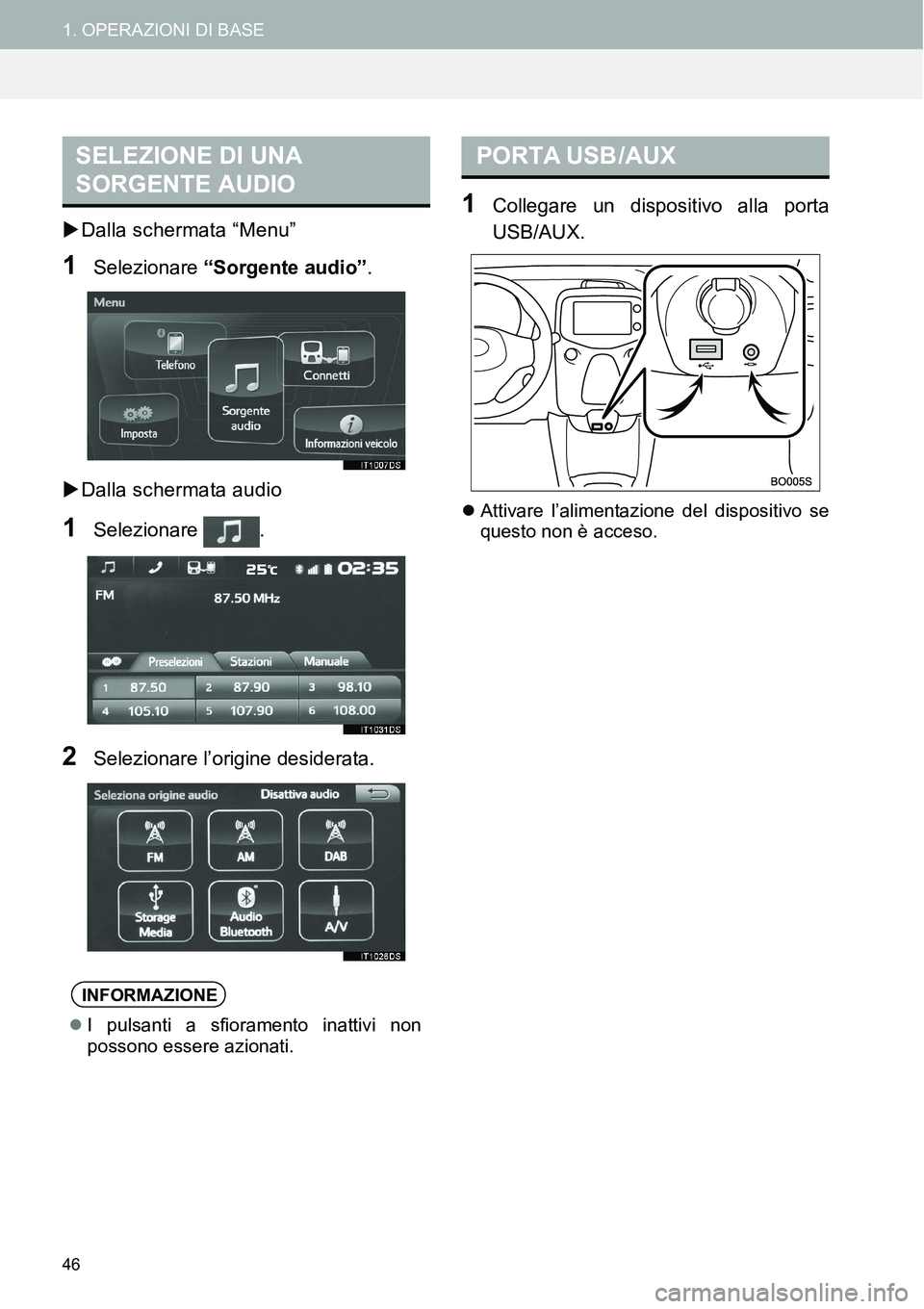
46
1. OPERAZIONI DI BASE
Dalla schermata “Menu”
1Selezionare “Sorgente audio”.
Dalla schermata audio
1Selezionare .
2Selezionare l’origine desiderata.
1Collegare un dispositivo alla porta
USB/AUX.
Attivare l’alimentazione del dispositivo se
questo non è acceso.
SELEZIONE DI UNA
SORGENTE AUDIO
INFORMAZIONE
I pulsanti a sfioramento inattivi non
possono essere azionati.
PORTA USB /AUX
Page 55 of 136
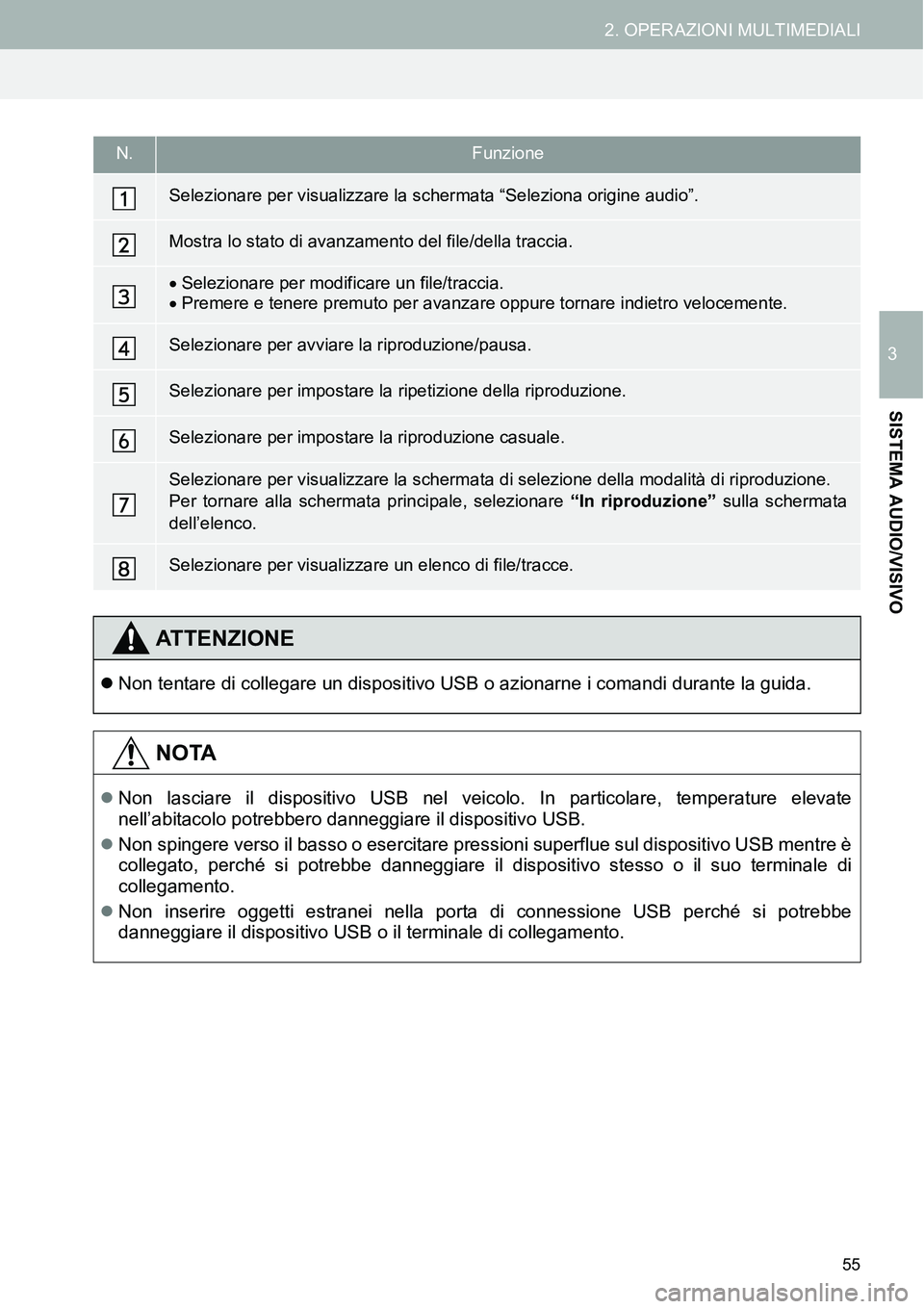
55
2. OPERAZIONI MULTIMEDIALI
3
SISTEMA AUDIO/VISIVO
N.Funzione
Selezionare per visualizzare la schermata “Seleziona origine audio”.
Mostra lo stato di avanzamento del file/della traccia.
Selezionare per modificare un file/traccia.
Premere e tenere premuto per avanzare oppure tornare indietro velocemente.
Selezionare per avviare la riproduzione/pausa.
Selezionare per impostare la ripetizione della riproduzione.
Selezionare per impostare la riproduzione casuale.
Selezionare per visualizzare la schermata di selezione della modalità di riproduzione.
Per tornare alla schermata principale, selezionare “In riproduzione” sulla schermata
dell’elenco.
Selezionare per visualizzare un elenco di file/tracce.
ATTENZIONE
Non tentare di collegare un dispositivo USB o azionarne i comandi durante la guida.
NOTA
Non lasciare il dispositivo USB nel veicolo. In particolare, temperature elevate
nell’abitacolo potrebbero danneggiare il dispositivo USB.
Non spingere verso il basso o esercitare pressioni superflue sul dispositivo USB mentre è
collegato, perché si potrebbe danneggiare il dispositivo stesso o il suo terminale di
collegamento.
Non inserire oggetti estranei nella porta di connessione USB perché si potrebbe
danneggiare il dispositivo USB o il terminale di collegamento.
Page 59 of 136
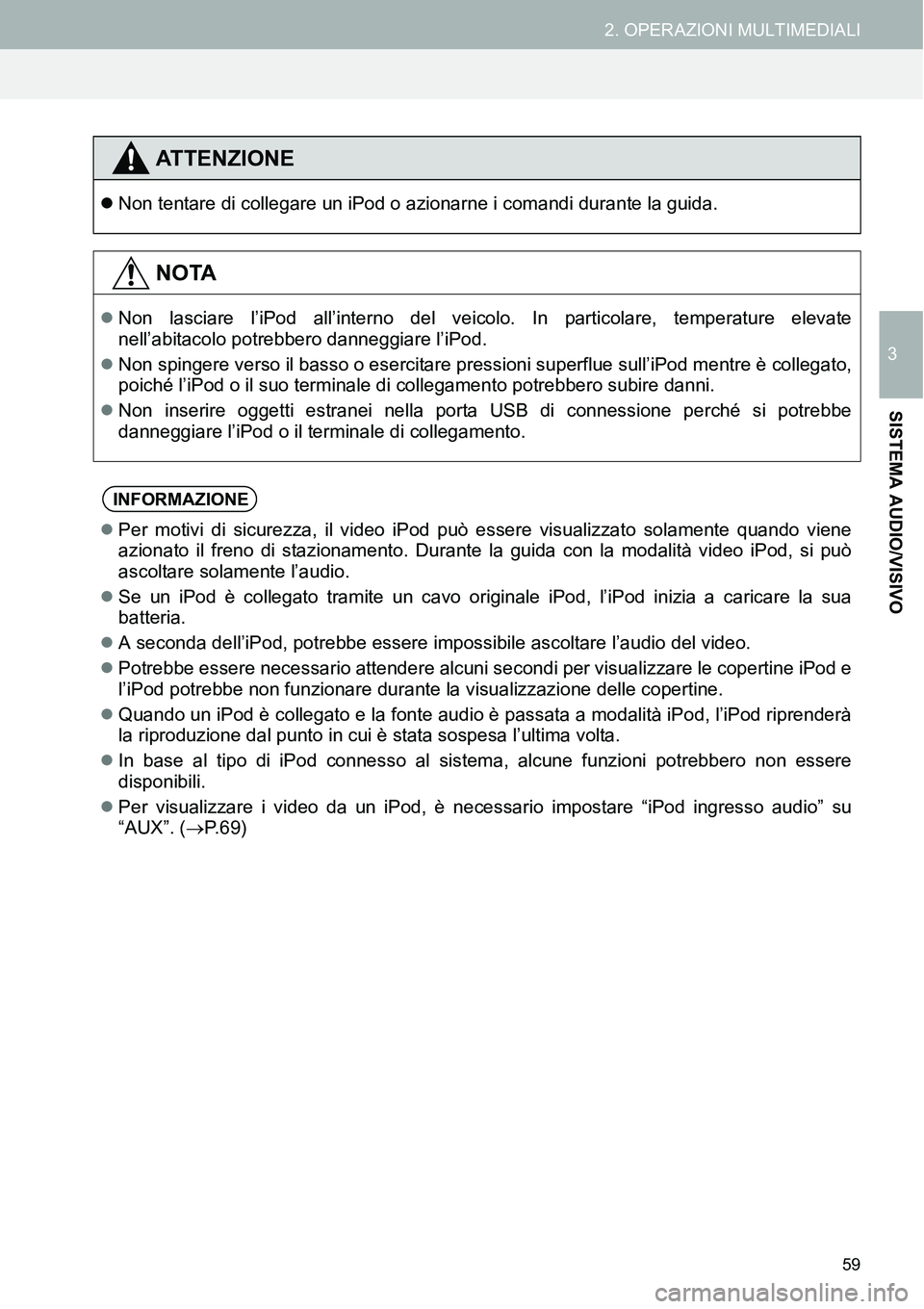
59
2. OPERAZIONI MULTIMEDIALI
3
SISTEMA AUDIO/VISIVO
ATTENZIONE
Non tentare di collegare un iPod o azionarne i comandi durante la guida.
NOTA
Non lasciare l’iPod all’interno del veicolo. In particolare, temperature elevate
nell’abitacolo potrebbero danneggiare l’iPod.
Non spingere verso il basso o esercitare pressioni superflue sull’iPod mentre è collegato,
poiché l’iPod o il suo terminale di collegamento potrebbero subire danni.
Non inserire oggetti estranei nella porta USB di connessione perché si potrebbe
danneggiare l’iPod o il terminale di collegamento.
INFORMAZIONE
Per motivi di sicurezza, il video iPod può essere visualizzato solamente quando viene
azionato il freno di stazionamento. Durante la guida con la modalità video iPod, si può
ascoltare solamente l’audio.
Se un iPod è collegato tramite un cavo originale iPod, l’iPod inizia a caricare la sua
batteria.
A seconda dell’iPod, potrebbe essere impossibile ascoltare l’audio del video.
Potrebbe essere necessario attendere alcuni secondi per visualizzare le copertine iPod e
l’iPod potrebbe non funzionare durante la visualizzazione delle copertine.
Quando un iPod è collegato e la fonte audio è passata a modalità iPod, l’iPod riprenderà
la riproduzione dal punto in cui è stata sospesa l’ultima volta.
In base al tipo di iPod connesso al sistema, alcune funzioni potrebbero non essere
disponibili.
Per visualizzare i video da un iPod, è necessario impostare “iPod ingresso audio” su
“AUX”. (P.69)
Page 66 of 136

66
2. OPERAZIONI MULTIMEDIALI
N.Funzione
Selezionare per visualizzare la schermata “Seleziona origine audio”.
Visualizza la schermata video.
Selezionare per visualizzare il video a schermo intero.
Selezionare per visualizzare il video a schermo intero.
Selezionare per modificare il formato schermo desiderato. (P.47)
ATTENZIONE
Non tentare di collegare un dispositivo audio/video o azionarne i comandi durante la
guida.
NOTA
Non lasciare il dispositivo audio/video portatile nel veicolo. In particolare, temperature
elevate nell’abitacolo potrebbero danneggiare la periferica.
Non spingere verso il basso o esercitare pressioni superflue sul dispositivo audio portatile
mentre è collegato, perché si potrebbe danneggiare il dispositivo stesso o il suo terminale
di collegamento.
Non inserire oggetti estranei nella porta di connessione AUX perché si potrebbe
danneggiare la periferica audio/video o il terminale di collegamento.
INFORMAZIONE
Per motivi di sicurezza, il video può essere visualizzato solamente quando viene
azionato il freno di stazionamento.
Durante la guida con la modalità A/V, si può ascoltare solamente l’audio.
Un dispositivo audio/video portatile collegato alla porta AUX non può essere utilizzato
quando un iPod/iPhone è collegato alla porta USB.
Page 74 of 136
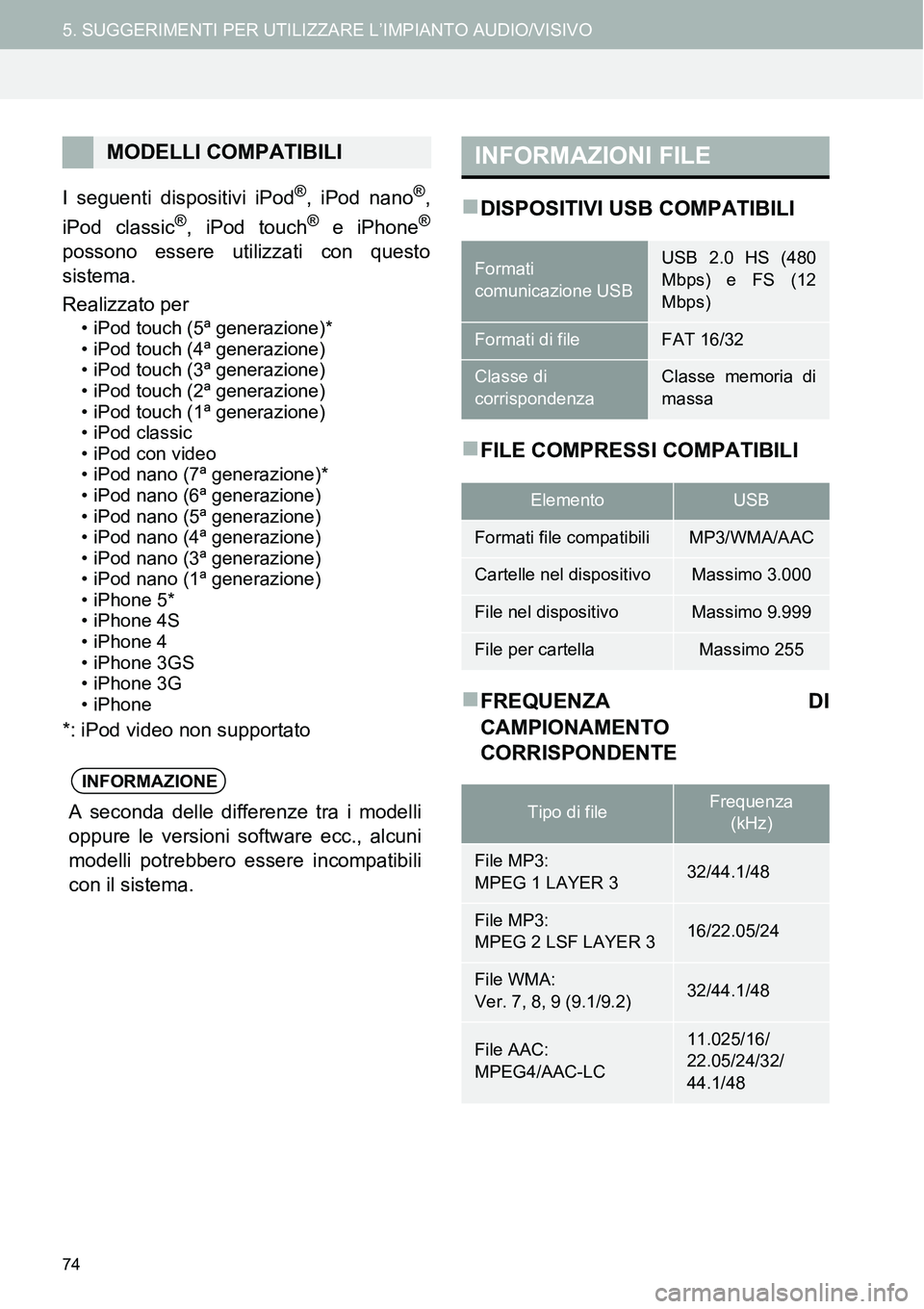
74
5. SUGGERIMENTI PER UTILIZZARE L’IMPIANTO AUDIO/VISIVO
I seguenti dispositivi iPod®, iPod nano®,
iPod classic®, iPod touch® e iPhone®
possono essere utilizzati con questo
sistema.
Realizzato per
• iPod touch (5ª generazione)*
• iPod touch (4ª generazione)
• iPod touch (3ª generazione)
• iPod touch (2ª generazione)
• iPod touch (1ª generazione)
• iPod classic
• iPod con video
• iPod nano (7ª generazione)*
• iPod nano (6ª generazione)
• iPod nano (5ª generazione)
• iPod nano (4ª generazione)
• iPod nano (3ª generazione)
• iPod nano (1ª generazione)
• iPhone 5*
• iPhone 4S
• iPhone 4
• iPhone 3GS
• iPhone 3G
• iPhone
*: iPod video non supportato
DISPOSITIVI USB COMPATIBILI
FILE COMPRESSI COMPATIBILI
FREQUENZA DI
CAMPIONAMENTO
CORRISPONDENTE
MODELLI COMPATIBILI
INFORMAZIONE
A seconda delle differenze tra i modelli
oppure le versioni software ecc., alcuni
modelli potrebbero essere incompatibili
con il sistema.
INFORMAZIONI FILE
Formati
comunicazione USBUSB 2.0 HS (480
Mbps) e FS (12
Mbps)
Formati di fileFAT 16/32
Classe di
corrispondenzaClasse memoria di
massa
ElementoUSB
Formati file compatibiliMP3/WMA/AAC
Cartelle nel dispositivoMassimo 3.000
File nel dispositivoMassimo 9.999
File per cartellaMassimo 255
Tipo di fileFrequenza
(kHz)
File MP3:
MPEG 1 LAYER 332/44.1/48
File MP3:
MPEG 2 LSF LAYER 316/22.05/24
File WMA:
Ver. 7, 8, 9 (9.1/9.2)32/44.1/48
File AAC:
MPEG4/AAC-LC11.025/16/
22.05/24/32/
44.1/48
Page 77 of 136
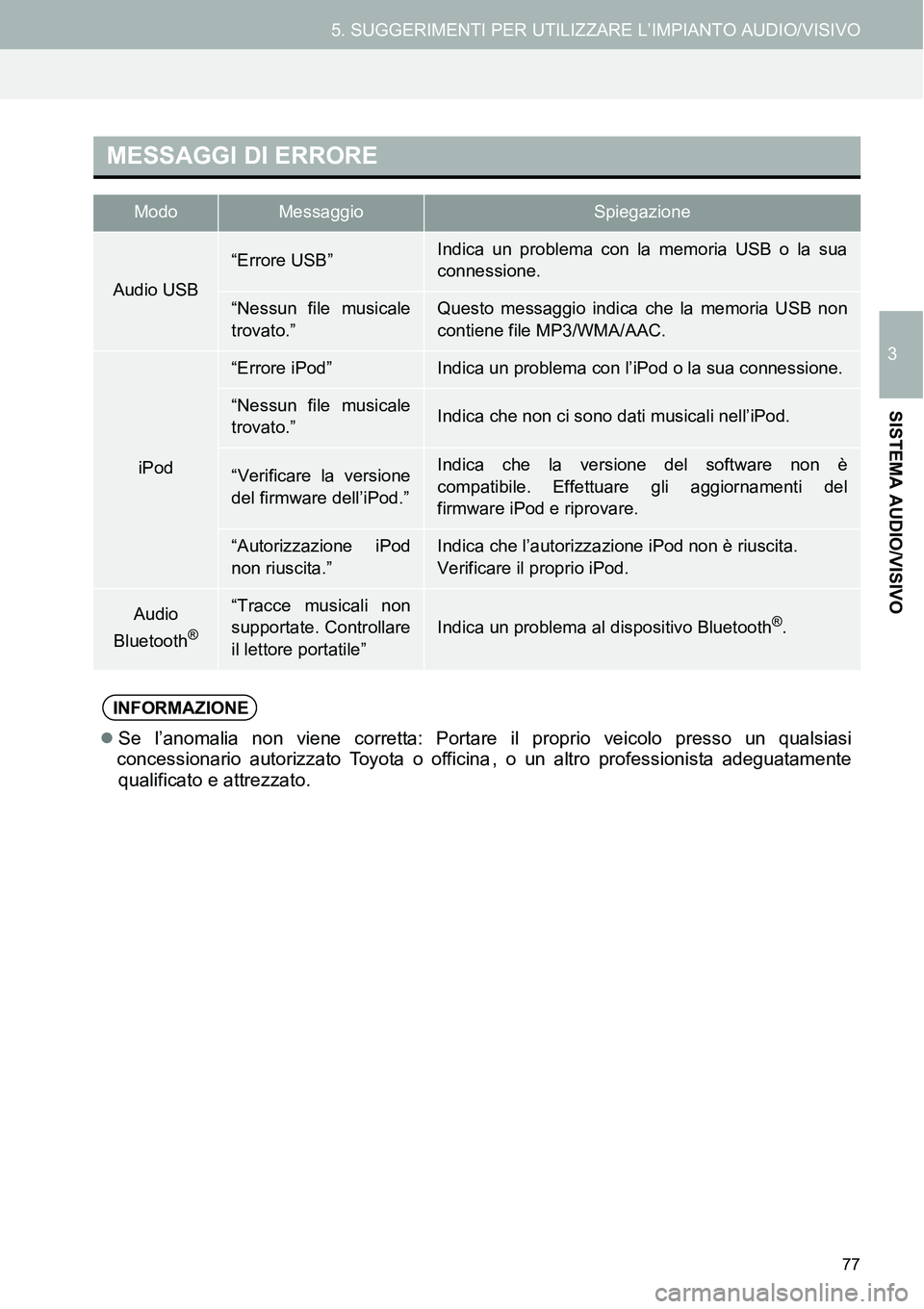
77
5. SUGGERIMENTI PER UTILIZZARE L’IMPIANTO AUDIO/VISIVO
3
SISTEMA AUDIO/VISIVO
MESSAGGI DI ERRORE
ModoMessaggioSpiegazione
Audio USB
“Errore USB”Indica un problema con la memoria USB o la sua
connessione.
“Nessun file musicale
trovato.”Questo messaggio indica che la memoria USB non
contiene file MP3/WMA/AAC.
iPod
“Errore iPod”Indica un problema con l’iPod o la sua connessione.
“Nessun file musicale
trovato.”Indica che non ci sono dati musicali nell’iPod.
“Verificare la versione
del firmware dell’iPod.”Indica che la versione del software non è
compatibile. Effettuare gli aggiornamenti del
firmware iPod e riprovare.
“Autorizzazione iPod
non riuscita.”Indica che l’autorizzazione iPod non è riuscita.
Verificare il proprio iPod.
Audio
Bluetooth®
“Tracce musicali non
supportate. Controllare
il lettore portatile”
Indica un problema al dispositivo Bluetooth®.
INFORMAZIONE
Se l’anomalia non viene corretta: Portare il proprio veicolo presso un qualsiasi
concessionario autorizzato Toyota o officina , o un altro professionista adeguatamente
qualificato e attrezzato.
Page 121 of 136
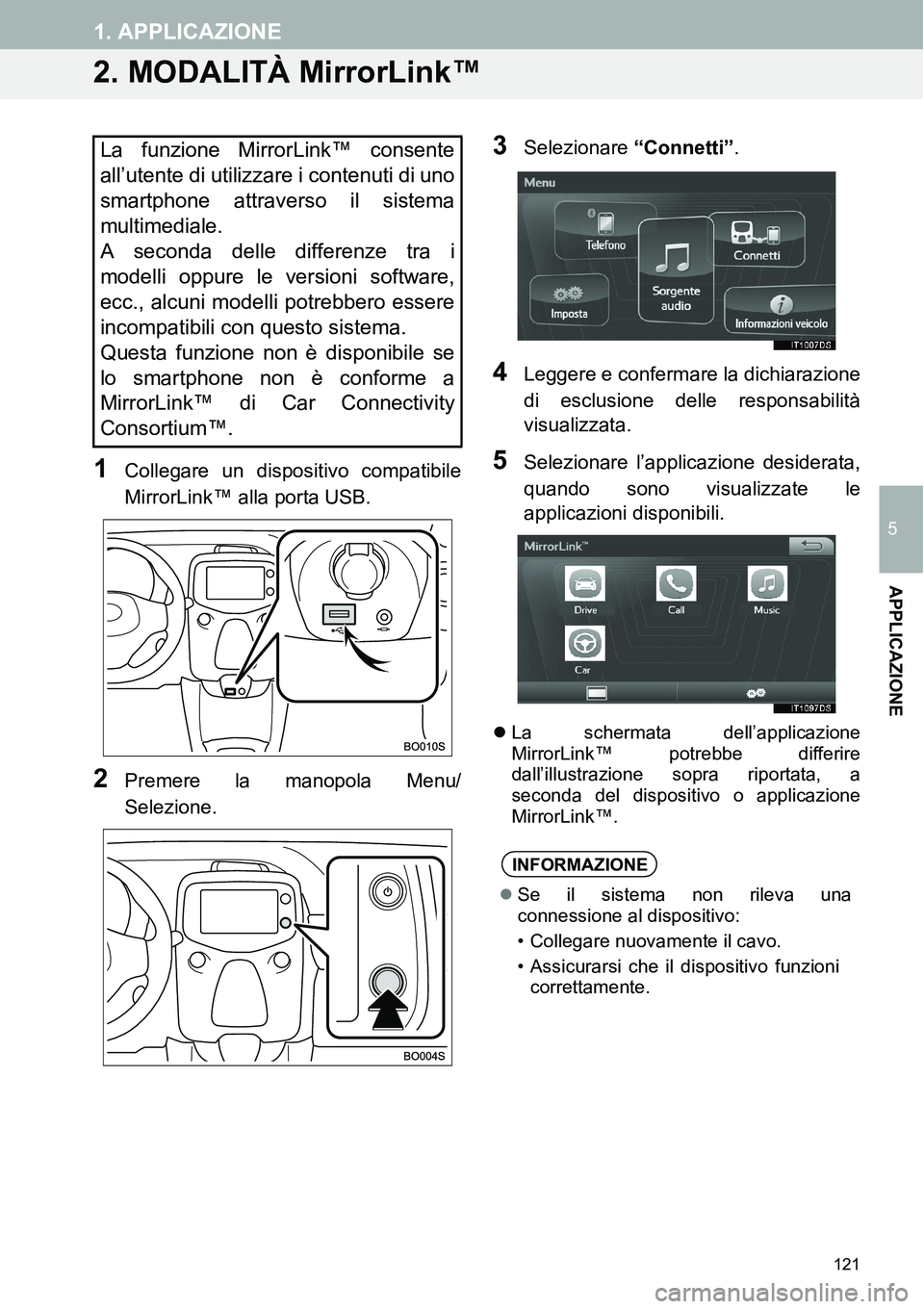
121
1. APPLICAZIONE
5
APPLICAZIONE
2. MODALITÀ MirrorLink™
1Collegare un dispositivo compatibile
MirrorLink™ alla porta USB.
2Premere la manopola Menu/
Selezione.
3Selezionare “Connetti”.
4Leggere e confermare la dichiarazione
di esclusione delle responsabilità
visualizzata.
5Selezionare l’applicazione desiderata,
quando sono visualizzate le
applicazioni disponibili.
La schermata dell’applicazione
MirrorLink™ potrebbe differire
dall’illustrazione sopra riportata, a
seconda del dispositivo o applicazione
MirrorLink™.
La funzione MirrorLink™ consente
all’utente di utilizzare i contenuti di uno
smartphone attraverso il sistema
multimediale.
A seconda delle differenze tra i
modelli oppure le versioni software,
ecc., alcuni modelli potrebbero essere
incompatibili con questo sistema.
Questa funzione non è disponibile se
lo smartphone non è conforme a
MirrorLink™ di Car Connectivity
Consortium™.
INFORMAZIONE
Se il sistema non rileva una
connessione al dispositivo:
• Collegare nuovamente il cavo.
• Assicurarsi che il dispositivo funzioni
correttamente.
Page 122 of 136
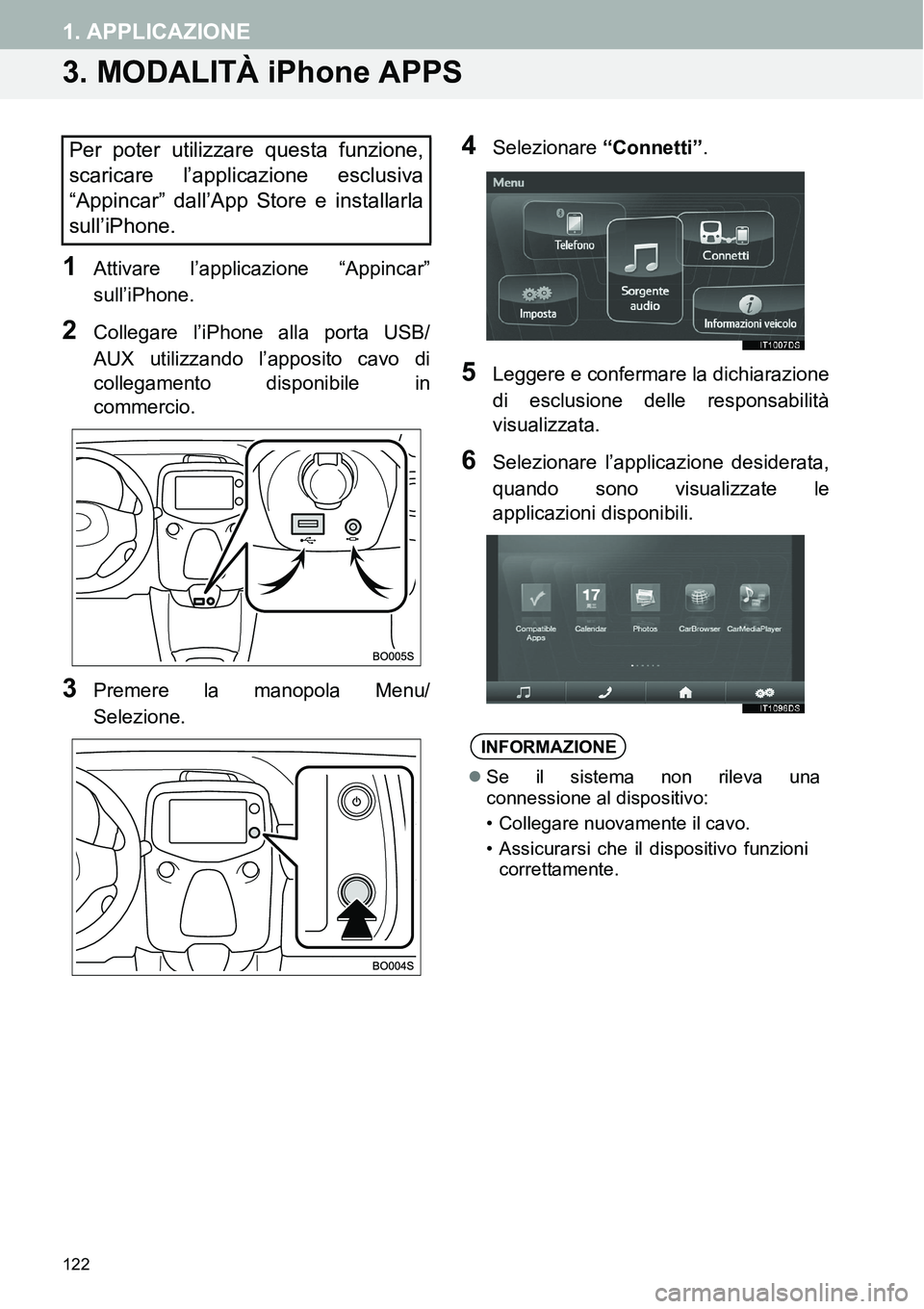
122
1. APPLICAZIONE
3. MODALITÀ iPhone APPS
1Attivare l’applicazione “Appincar”
sull’iPhone.
2Collegare l’iPhone alla porta USB/
AUX utilizzando l’apposito cavo di
collegamento disponibile in
commercio.
3Premere la manopola Menu/
Selezione.
4Selezionare “Connetti”.
5Leggere e confermare la dichiarazione
di esclusione delle responsabilità
visualizzata.
6Selezionare l’applicazione desiderata,
quando sono visualizzate le
applicazioni disponibili.
Per poter utilizzare questa funzione,
scaricare l’applicazione esclusiva
“Appincar” dall’App Store e installarla
sull’iPhone.
INFORMAZIONE
Se il sistema non rileva una
connessione al dispositivo:
• Collegare nuovamente il cavo.
• Assicurarsi che il dispositivo funzioni
correttamente.